Cykl artykułów Prosty budżet domowy w Excelu rozpocznę od pokazania wam, jak stworzyć najważniejszy arkusz w pliku, czyli arkusz DANYCH.
Jest on najważniejszy, ponieważ jego funkcją jest gromadzenie danych o waszych wydatkach i przychodach. Na ich podstawie zaś możecie zorientować się co do stanu finansów w przeszłości. Tak, wiem – przeszłość to dopiero połowa sukcesu, ale za to niezbędna połowa 😉 Na tej podstawie możemy później zarówno stworzyć raporty przychodów i wydatków (wszelkie wykresy i tabele), jak i prognozować przyszłość. Z tymi prognozami różnie bywa, cały czas trzeba tworzyć tzw. forecasty (czyli ponowne prognozy), ponieważ nie jesteśmy w stanie przewidzieć przyszłości (jeszcze! ;)). Jednak zawsze możemy spróbować 🙂 Dla nas liczy się to, żeby zorientować się, czy np. stać nas na zakup (wynajem) mieszkania i jak duży możemy mieć wkład własny.
Tak, to wszystko będzie możliwe dzięki naszemu budżetowi domowemu, który w bardzo łatwo można stworzyć w Excelu. Najtrudniejsze będzie moim zdaniem konsekwentne uzupełnianie danych :), do czego jednak gorąco zachęcam! Polecam zbierać paragony – już sam fakt, że je gromadzimy pomaga zwrócić uwagę na to, na co wydajesz pieniądze 😉
Dodatkowo w cyklu artykułów o budżecie domowym pokażę, jak używać tabel przestawnych – narzędzia, którego boi się większość użytkowników Excela. Zobaczycie, że nie taki diabeł straszny, jakim go malują 🙂
Ok, dość gadania i do dzieła!
Otwórz nowy skoroszyt Excela, zapisz go – polecam nazwę w stylu Budżet_domowy.xlsx ;).A teraz pierwszy arkusz!
Tabela do wpisywania danych o przychodach/ wydatkach
Pierwszy arkusz nazwij DANE (dwa razy kliknij w obecną nazwę arkusza). To w nim teraz będziemy działać.
W tym arkuszu stworzymy tabelę, w której będziemy zapisywać wydatki. Zaczniemy od wpisania nazw pól.
Proponuję następujące pola (ich wpisywanie rozpocznij od komórki A1):
Data – data wydatku/przychodu
Nazwa – twoja nazwa wydatku/przychodu, np: prezent dla Mamy na urodziny
PLN – wysokość wydatku/przychodu
In/Out – zdefiniowanie, czy jest to przychód, wydatek, a może inwestycja?
Kategoria – kategoria danego wydatku/przychodu, np: Ubrania
Rodzaj – czy jest to przychód/wydatek stały, dorywczy, związany z jakimś celem (np. chcesz sobie kupić komputer i odkładasz na to pieniądze) lub sytuacją awaryjną (nagle trzeba było kupić lodówkę, bo się zepsuła).
Osoba – do kogo przypisany jest ten koszt: może to być członek rodziny, jak również np. samochód czy mieszkanie. Pole dodatkowe – budżet zadziała bez niego.
Sposób płatności – w jaki sposób dokonana została płatność – stworzyłam to pole ze względu na kartę kredytową (faktyczna płatność w innym terminie niż poniesiony wydatek może być dwuznaczna)
Komentarz – tutaj masz możliwość zapisania wszelkich uwag do danej płatności
Rok – pole wyliczane na podstawie daty, wyświetla rok
Mc – pole wyliczane na podstawie daty, wyświetla miesiąc
Rok-mc – pole wyliczane na podstawie daty, wyświetla rok połączony z miesiącem (np. 2014-07)
Jeszcze kilka słów odnośnie do pola sposób płatności. W moim budżecie domowym nie rozgraniczam kont, z jakich schodzą mi pieniądze (np. przy płatnością karta płatniczą). Jednak jeśli masz taką potrzebę, zanotuj to w tym polu. Warto wtedy wpisywać tutaj nazwy tych kont, np. Millenium. Jeśli jednak – tak jak mi – wystarczy ci rozgraniczenie karta kredytowa i pozostałe – wpiszesz tutaj karta kredytowa (puste pola oznaczać będą pozostałe). Możesz też użyć podziału na ROR, gotówkę, kartę płatniczą.
Po wpisaniu pól do arkusza mamy następujący wynik:
Teraz stworzymy z tego tabelę. Poniżej opisuję moją ulubioną metodę.
1. ustaw się w dowolnej wypełnionej komórce, np. F1
2. z menu Narzędzia główne wybierz Formatuj jako tabelę i ustaw formatowanie, które ci się najbardziej podoba.
3. pojawi się okienko Formatuj jako tabelę (obrazek poniżej), w którym koniecznie zaznacz moja tabela ma nagłówki. Tekst wpisany przez ciebie do arkusza to właśnie nagłówki tej tabeli.
Po zatwierdzeniu OK, wynik jest następujący:
4. ostatnim etapem jest nazwanie tabeli. Ja nazwę ją tb_DANE. Aby to zrobić, ustaw kursor w dowolnym miejscu tabeli i z menu Narzędzia tabel/ projektowanie w sekcji właściwości wpisz nazwę tb_DANE. Tak, jak na rysunku poniżej:
Teraz wystarczy już tylko zacząć wpisywać dane :). Tabele są o tyle cudowne, że powiększają się, gdy wpisujemy do nich kolejne dane. A jeszcze bardziej cudowne w nich jest to, że oparte na nich tabele przestawne aktualizują źródłowy zakres do rozmiaru tabeli.
W następnych artykułach będę mówiła o kategoriach wydatków. Niech was to jednak nie powstrzymuje przed rozpoczęciem wpisywania danych! Kategorie uzupełnicie później. Specjalnie publikuję ten wpis jeszcze w lipcu, byście mogli od sierpnia zacząć spisywanie wydatków 😉
A w najbliższych artykułach omówię krok po kroku, jak stworzyć:
1. słowniki, np. kategorie wydatków i
2. formuły w tabeli z danymi, ułatwiające wpisywanie wydatków.
Zachęcam do śledzenia cyklu i przede wszystkim do stworzenia swojego budżetu domowego. Jeśli macie ciekawe pomysły, przemyślenia na ten temat, koniecznie napiszcie w komentarzach. Jestem bardzo ciekawa waszych opinii 🙂


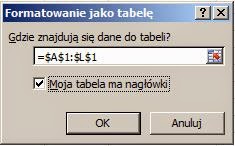

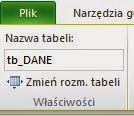




przydałoby się jeszcze swego rodzaju podsumowanie, a więc ile w tym miesiącu wydaliśmy na jedzenie, ile na książki, a ile na prąd
poza tym, coś, czego mi brakuje w moim budżecie – sumowanie zaległych płatności. formuła, która spowoduje, że jeśli czegoś nie zapąłciłam (eh, życie), to mi to „przeskoczy” na nastepny miesiąc. i zsumuje się z wydatkiem za nastepny miesiąc właśnie.
Witaj,
oczywiście podsumowania będą. To, co teraz opisuję (i jeszcze będę, ponieważ trochę tego jest) to są arkusze pozwalające jedynie gromadzić dane. Niedługo jednak przejdę już do omawiania podsumowań/ analiz (tabelki, wykresy itp. ;).
A czy mogłabyś podać przykład takiej „zaległej płatności”? Z tego co rozumiem, musisz wprowadzać do Excela dane, że należy coś zapłacić, aby potem być w stanie sprawdzić, czy zostało to już zapłacone. Opisz proszę szerze – to bardzo ciekawe zagadnienie.
Pozdrawiam
Malina
no na przykład w sierpniu miałam zapłacić 100 zł za kablówkę. i nie zapłaciłam. zatem ta stówka automatycznie pojawia mi się we wrześniu. we wrześniu też nie zapłąciłam, więc w październiku już pojawi mi się 100 (sierpień)+100 (wrzesień)+100 (październik). wiesz, chodzi o to, żeby wiedzieć w razie czego jakie ma się w sumie zaległości.
A ja zamiast excela wolę program komputerowy który jest dedykowany pod prowadzenie budżetu domowego.
Polecam wszystkim, zwłaszcza że program jest darmowy
http://www.opiumsoft.pl/finanse-domowe
Witaj Jurek,
pewnie, jak Ci wygodnie 🙂 Chętnie zobaczę sobie ten program. Słyszałam też o Kontomierzu i Microsoft Money.
Pozdrawiam
Malina
A jak wygląda u Ciebie gromadzenie danych w skali roku? W tym jednym arkuszu zbierasz wszystkie przychody i wydatki czy dla każdego miesiąca masz osobny arkusz? 🙂
Mam wszystko w jednym arkuszu – w tabeli danych. Właśnie o to chodzi w zaproponowanym przeze mnie rozwiązaniu – żeby potem móc łątwo analizować dane 🙂
rozumiem, że narazie tylko sie to wypełnia a program sambedzie podliczać/obliczac?
Bardzo ciekawy, sensowny artykuł. Właśnie mam zamiar zacząc panowac nad wydatkami.. Dziękuję za te pomocne wpisy.
Sławek, super, bardzo się cieszę i życzę Ci powodzenia!